Hướng dẫn cách quay màn hình máy tính bằng OBS Studio
II. Hướng dẫn quay màn hình máy tính bằng OBS Studio
1. Thao tác nhanh
- Truy cập vào mục Sources > Nhấp vào biểu tượng dấu + > Chọn Display Capture > Chọn Create new > Nhập tên > Ok > Make source visible để xem trước màn hình quay
- Nhấn OK > Chọn Capture Cursor > Vào Setting (xem nơi lưu trữ, định dạng video) > Start Recording > Stop Recording > Quay lại để xem video đã quay.
2. Hướng dẫn chi tiết
Bước 1: Đầu tiên bạn truy cập vào phần mềm OBS Studio trên máy tính, tại mục Sources, bạn hãy nhấn vào biểu tượng dấu +.

Ý nghĩa của một số tính năng quan trọng:
- Image Slideshow: Live stream slideshow lên Facebook.
- Game Capture: Live stream màn hình game.
- Video Capture Device: Live stream kèm webcam.
- Windows Capture: Live stream một cửa sổ ứng dụng, áp dụng khi muốn live stream video, phim hoặc các thao tác trên một cửa sổ nhất định.
Bước 2: Tiếp theo bạn nhấp vào Display Capture.

Bước 3: Lúc này sẽ có cửa số mởi hiện lên, bạn chọn Create new và nhập tên bạn muốn rồi chọn OK. Bạn cũng có thể xem trước màn hình bằng cách chọn Make source visible.

Bước 4: Bây giờ bạn chọn OK sau đó chọn Capture Cursor nếu bạn muốn ghi lại di chuyển của con trỏ chuột.

Bước 5: Bạn có thể cài đặt thông số quay màn hình và kiểm tra lại nơi lưu trữ video trong mục Setting.

Bước 6: Tiếp theo bạn nhấp vào mục Ouput. Trong mục này bạn có thể xem link video và định dạng video là mkv.

Bước 7: Tạ màn hình chính là bạn hãy nhấn vào Start Rrecording để bắt đầu quay.

Bước 8: Sau khi quay thành công bạn muốn dừng và lưu video hãy nhấn vào Stop Recording ở góc phải màn hình.

Bước 9: Khi đã quay video xong, bạn có thể xem lại video theo đường dẫn bạn đã lưu ban đầu.

Xem thêm TOP phần mềm quay màn hình
- TOP 12 ứng dụng quay video màn hình iPhone/iPad tốt nhất
- TOP 11 phần mềm quay màn hình máy tính nhẹ, miễn phí được dùng nhiều
Các cách quay màn hình máy tính & Laptop
- Cách ghi màn hình máy tính có âm thanh có sẵn trên máy Win
- Cách quay màn hình máy tính bằng Bandicam mượt, ít giật lag
- Cách quay màn hình máy tính bằng VLC Media Player
- Cách quay màn hình máy tính với Screensy trên Google Chrome
Tổng quát
Sử dụng phần mềm OBS Studio để quay màn hình máy tính thật dễ dàng phải không nào? Nếu có thêm bất kỳ thắc mắc nào, đừng ngần ngại gửi câu hỏi tới đội ngũ của chúng tôi hoặc để lại bình luận ngay dưới đây để cùng nhau giải đáp và đừng quên truy cập vào website của Say Công Nghệ mỗi ngày để cập nhật những tin tức mới nhất nhé! Chúc bạn thành công!
Bài viết cùng chủ đề
-

Cách quay màn hình máy tính bằng VLC Media Player
-
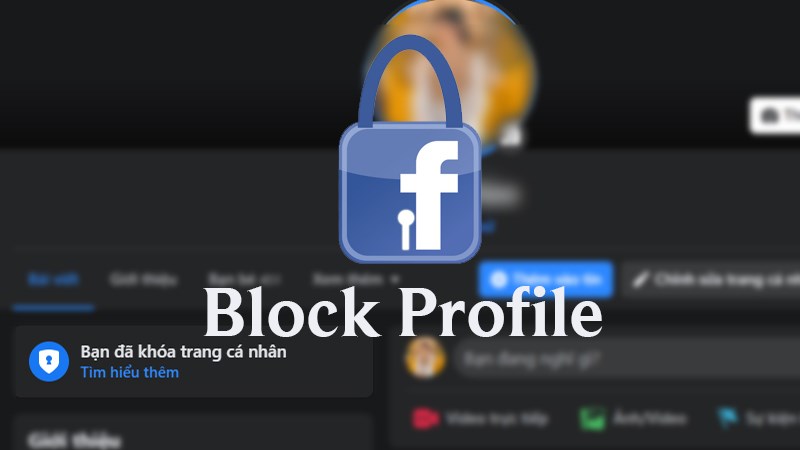
4 Cách khóa trang cá nhân Facebook trên máy tính và điện thoại
-

TOP 2 Cách tra cứu mã vận đơn và đơn hàng VNPost bằng máy tính và điện thoại
-

Cách gửi định vị qua Zalo trên điện thoại và máy tính cực đơn giản
-
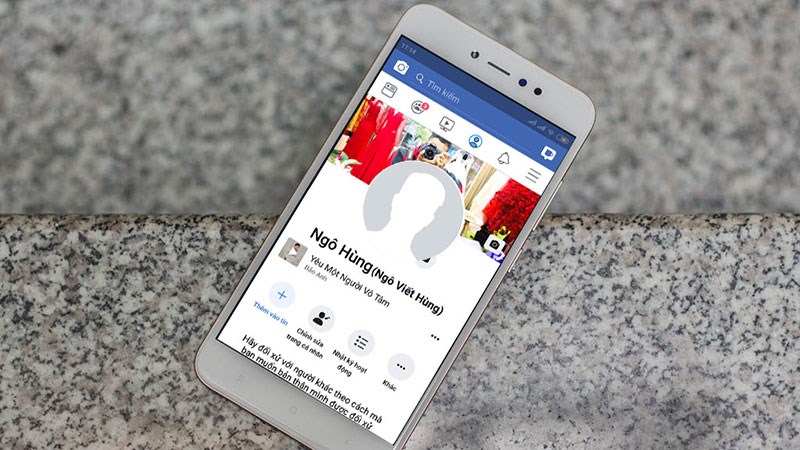
Cách để ảnh Facebook avatar vô danh trên điện thoại và máy tính
-

Cách quay màn hình máy tính bằng Bandicam mượt, ít giật lag
Chia sẻ ý kiến của bạn